使用SCVMM 建立及管理硬體設定檔,加快佈署VM速度
建立硬體設定檔步驟
開啟SCVMM 管理工具,點選 [程式庫]
找到 硬體設定檔 選項
滑鼠右鍵 > [建立硬體設定檔]
輸入 : 硬體設定檔名稱 , 若有需要可以輸入 描述
點選左邊 > 硬體設定檔
設定
處理器 : 2 (並勾選 允許移轉至具有不同處理器版本的虛擬機器主機)
記憶體 : 1024M
其他設定可依照需求設定即可
設定檔產生完畢
硬體設定檔建立完畢後,當在SCVMM 中建立虛擬機器,在設定硬體部份時就可以選擇套用此設定
而不需要再詳細設定硬體(如下圖)
結論
日後可以建立不同類型的硬體設定檔,方便建立虛擬機器時可以需求不同快速佈署硬體設定

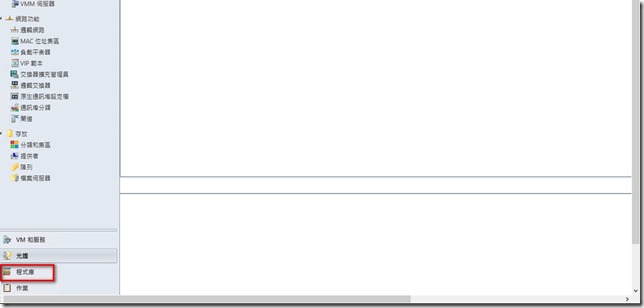
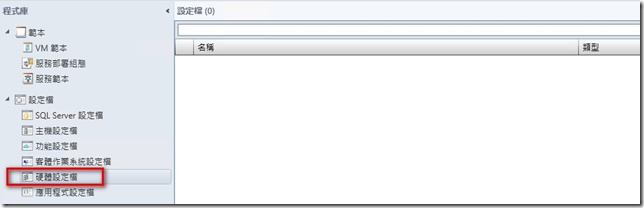
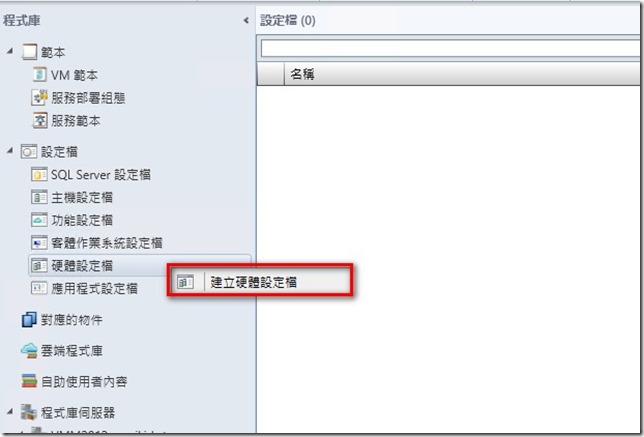
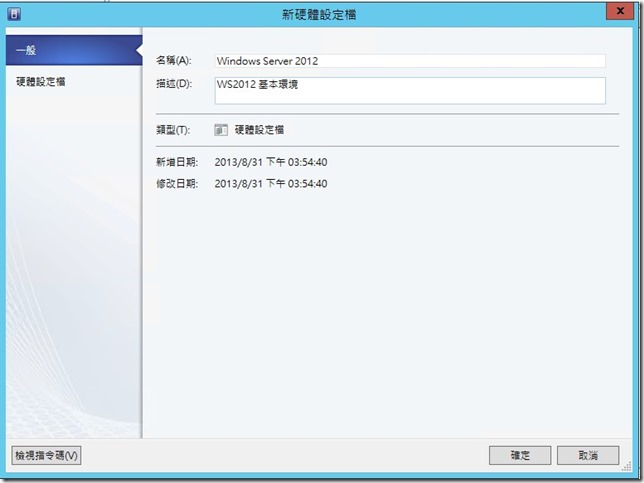
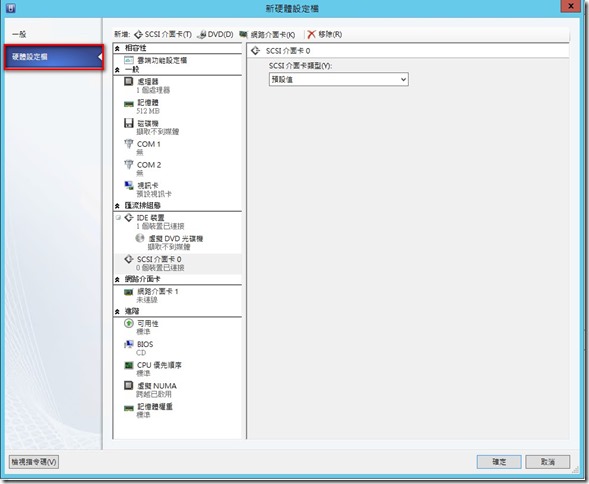
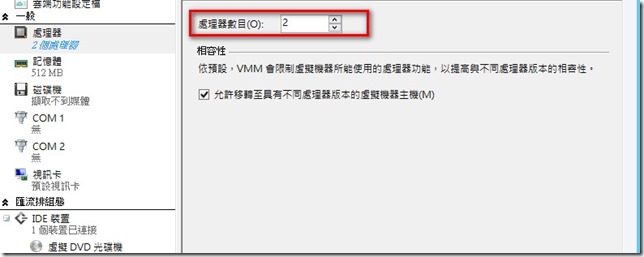
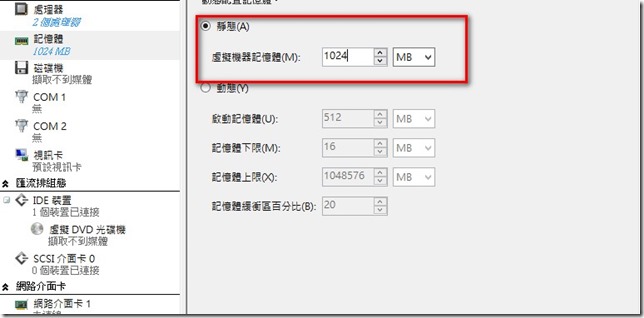
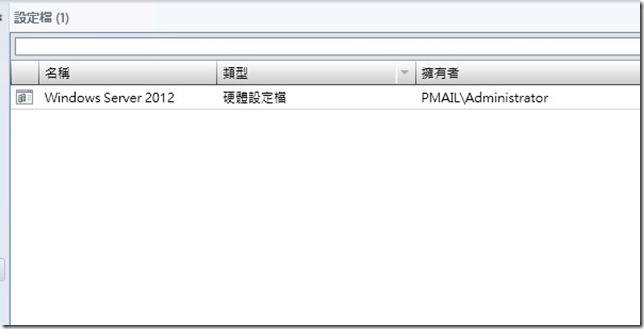
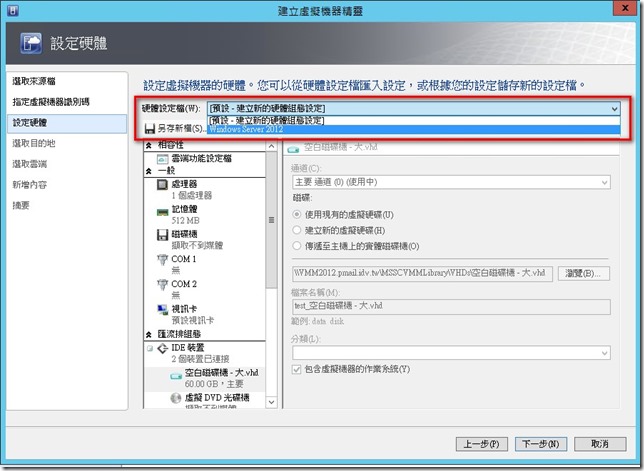














我重灌了 win7 sp1 x64 旗艦版. 無法安裝 Microsoft .NET Framework. 只有 4.0的安裝成功. 爬了很多文還是找不到原因. 是因為win7 本身有內建嗎?
您好
可以再win7 中 控制台 > 程式集 > 開啟或關閉Windows 功能中,將 Microsoft .NET Framework 3.5.1 勾選起來安裝即可